¿Cómo configurar Apple Music como tonos de llamada en este teléfono?
¿Eres alguien que es meticuloso incluso con los tonos de llamada de tu teléfono? ¿Desea personalizar y utilizar otros tonos como tonos de llamada de sus dispositivos móviles además de los que están disponibles por defecto? ¿Es posible usar algunas de las mejores canciones de Apple Music como tonos de llamada en su teléfono?
Sería encantador e increíble si puede usar tonos que son únicos y diferentes de los demás cuando se trata de los tonos de llamada de su teléfono móvil. Más aún, incluso puede configurar tonos específicos para personas específicas para que sepa de inmediato quién lo está llamando con solo escuchar esas melodías.
Si está pensando en tener sus canciones favoritas de Apple Music configuradas como tonos de llamada en este teléfono, definitivamente te alegrará saber que es posible. No importará si es un usuario de Android o iOS, ya que puede realizar la configuración en ambos dispositivos. ¡Ahora salta a la primera parte ahora!
Contenido del artículo Parte 1. ¿Cómo obtener canciones de Apple Music gratis como tono de llamada?Parte 2. ¿Cómo configurar las canciones convertidas como tonos de llamada en Android?Parte 3. ¿Cómo configurar las canciones convertidas como tonos de llamada en dispositivos iOS?Parte 4. Resumen
Parte 1. ¿Cómo obtener canciones de Apple Music gratis como tono de llamada?
Apple Music tiene un catálogo de música masivo, audio sin pérdidas, excelente integración de control de voz del asistente virtual Siri y buen soporte multiplataforma. La aplicación Apple Music es el reproductor de música predeterminado en las unidades iPod Touch, iPhone, iPad y Mac. Apple Music también está disponible ahora para teléfonos Android y Windows 11.
El número de canciones en Apple Music asciende a 100 millones. Así que definitivamente puedes encontrar tus canciones favoritas para configurarlas como tonos de llamada. Pero Apple Music no ofrece un plan gratuito, debe suscribirse para disfrutar de su servicio, que incluye descargas, escucha sin conexión, audio espacial y más. Una vez que cancelaste el plan, no podrás volver a acceder a la biblioteca de música. Además, las canciones de Apple Music están protegidas por el programa de protección FairPlay de Apple. No puedes usarlos en otros dispositivos.
Tú sabes cuanto cuesta apple music al mes? En 2022, Apple aumentó el precio de Apple Music. El precio mensual de Apple Music se ha incrementado en $1 para individuos y $2 para familias. El plan Apple Music Student incluso subió a $ 5.99 por mes. ¿Hay algún método para obtener canciones gratis de Apple Music? ¡Sí! Debería intentar usar aplicaciones confiables como esta TunesFun Convertidor de música de Apple.
Con la ayuda de la TunesFun Apple Music Converter, puede eliminar fácilmente la protección de las canciones de Apple Music haciéndolas accesibles en cualquier dispositivo o reproductor multimedia que desee usar. Consulte sus características clave a continuación.
- Convierta sin pérdidas Apple Music, iTunes M4P Music y audiolibros
- Formatos de salida comunes: MP3, AAC, M4A, AC3, FLAC, WAV
- Velocidad de conversión 16X. Mantenga las etiquetas ID3, la calidad original y todos los metadatos
- Perfectamente compatible con Windows 10 y macOS
Tendremos el procedimiento detallado de cómo finalmente puede obtener sus canciones favoritas de Apple Music como tonos de llamada en este teléfono con la ayuda de la TunesFun También se presentó Apple Music Converter. Puede consultar lo siguiente.
Paso 1. Instala el TunesFun Apple Music Converter en tu PC. Después de hacerlo, abra la aplicación y comience a obtener una vista previa y elija las canciones de Apple Music que desee. Se permite elegir racimos, ya que la aplicación también puede realizar la conversión por lotes.

Paso 2. Seleccione un formato de salida para usar de la lista de formatos admitidos. En este caso, sugerimos usar MP3. Además, la configuración de los parámetros de salida en la parte inferior de la pantalla también se puede modificar a su gusto.

Paso 3. Toque el botón "Convertir" en la parte inferior de la pantalla para finalmente comenzar la transformación de las canciones de Apple Music seleccionadas, así como la eliminación de la protección que tienen.

Etapa 4. En poco tiempo, puede esperar que las canciones transformadas de Apple Music estén disponibles en su computadora.
A pesar de que el La aplicación Apple Music no funciona en tu teléfono, puede disfrutar de la música en su reproductor de MP3. Ahora que finalmente ha convertido sus favoritos de Apple Music y está libre de la protección DRM, ¡es hora de descubrir cómo puede configurarlos como tonos de llamada en este teléfono! Pase a las siguientes secciones de este artículo para obtener más información.
Parte 2. ¿Cómo configurar las canciones convertidas como tonos de llamada en Android?
Acabamos de completar el primer paso para configurar tus favoritos de Apple Music como tonos de llamada en tu teléfono. En esta sección, nos ocuparemos del siguiente procedimiento que debe realizar para finalmente utilizar las canciones convertidas como tonos de llamada de su teléfono en caso de que sea un usuario de Android. Tenga en cuenta que algunos pasos pueden diferir según la marca de su teléfono y el software. Pero, en general, puede configurar el tono de llamada en el menú Tono de llamada.
- Conecte su dispositivo Android a su computadora con un cable USB.
- Mueva los archivos de música convertidos a su dispositivo Android. Establecer un tono de llamada de teléfono personalizado no es tan complicado como solía ser. Puede usar archivos MP3 normales que también admite Android.
- Cuando esté listo, configúrelo yendo a Configuración > Sonido y vibración.
- Pulse Tono de llamada del teléfono > Tono de llamada del almacenamiento interno, luego seleccione la canción en la que desea configurar los tonos de llamada en este teléfono.
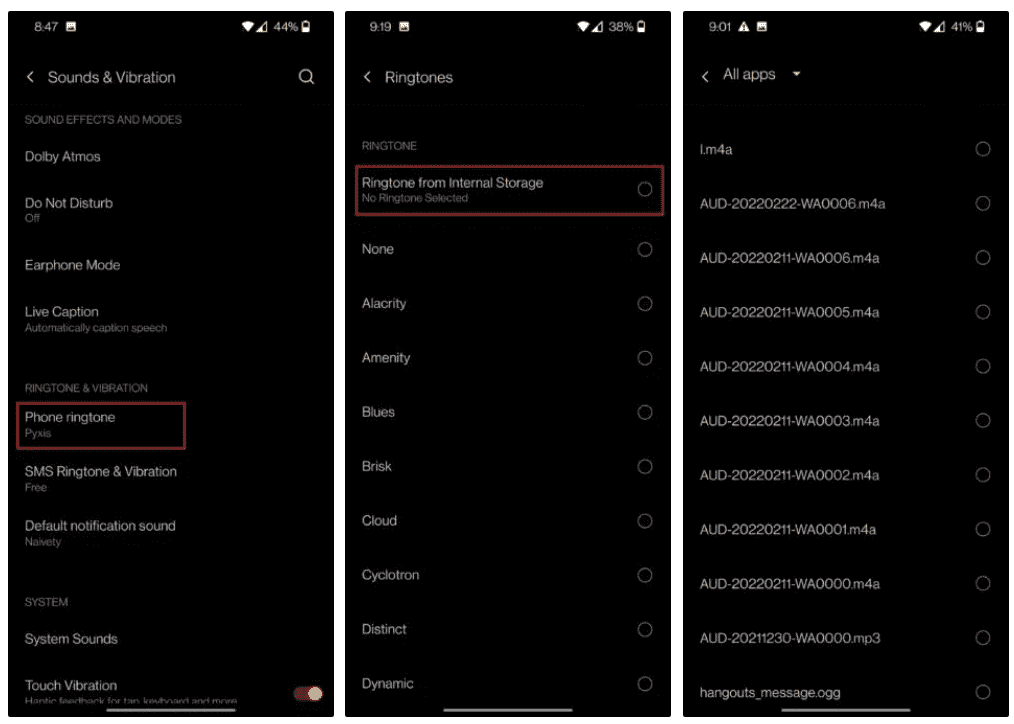
También puede transferir la canción convertida a cualquier solución de almacenamiento en la nube que prefiera, como Amazon Cloud Drive o Google Drive. Luego inicie sesión en su misma cuenta en su teléfono Android y descargue el archivo a su dispositivo.
Después de aprender el procedimiento de cómo puede usar las canciones convertidas de Apple Music como tonos de llamada de su teléfono Android, por supuesto, también compartiremos cómo puede hacerlo en su iPhone. Pasar a la siguiente parte resaltará toda la información que necesita sobre esto.
Parte 3. ¿Cómo configurar las canciones convertidas como tonos de llamada en dispositivos iOS?
Como se mencionó anteriormente, esta sección del artículo resaltará cómo puede configurar las canciones convertidas de Apple Music como tonos de llamada en este teléfono si es usuario de un dispositivo iOS. Primero debe convertir los archivos MP3 a M4R a través de Apple Music. Aquí está lo que tú necesitas hacer.
Convierta los archivos MP3 a M4R
- Abre la aplicación Apple Music en tu computadora. Toque el botón "Archivo", luego "Agregar archivo a la biblioteca", para finalmente poder cargar los archivos MP3 a su biblioteca de música de iTunes.
- En la interfaz de iTunes, verá la opción "Canciones" en el panel izquierdo. Haga clic aquí para ver los archivos MP3 agregados. Elija la canción que desee y haga clic derecho sobre ella.
- En los menús que se muestran, seleccione “Información de la canción”. Aparecerá una ventana emergente. Desde aquí, seleccione "Opciones" y luego configure las horas de inicio y finalización. Para confirmar, simplemente toque el botón "Aceptar". Recuerde que el tono de llamada debe tener un máximo de 30 segundos solo de duración.

- Elija estos archivos MP3 editados y luego toque el botón "Archivo". Elija "Convertir" después, luego el botón "Crear versión AAC".

- El archivo ahora debe guardarse en formato AAC. Muévelo al escritorio, luego haz clic derecho sobre él. Ahora cambie el nombre del archivo y cambie la extensión a ".m4r".
Después de completar los pasos anteriores, ahora debe transferir el tono de llamada M4R a su iPhone. También puede usar la aplicación iTunes para hacerlo. Para usuarios de Windows, también puede usar iTunes para obtener tonos de llamada M4R en este teléfono. El proceso es similar a convertir MP3 en la aplicación Apple Music.
Transfiere el tono de llamada M4R a tu iPhone
- Debes conectar tu iPhone a tu PC a través de un cable USB. Una vez que haya aparecido la opción "Confiar", asegúrese de permitirla.
- Debe arrastrar y soltar el archivo M4R sobre su iPhone en Dispositivos.

- La sincronización ocurrirá y las canciones ahora estarán disponibles en su iPhone. Para usar una canción específica de Apple Music, dirígete a "Configuración", elige "Sonidos y hápticos", luego "Tono de llamada". Aquí, ahora puede seleccionar el tono que le gustaría usar.

Parte 4. Resumen
Configurar canciones de Apple Music como tonos de llamada en este teléfono (dispositivos Android o iOS) es una tarea fácil de hacer. Todo lo que necesita para asegurarse es que tiene una gran herramienta como el TunesFun Apple Music Converter que puede ayudarlo a convertir y descargar canciones de Apple Music, así como a eliminar la protección que tienen.
Comente